三年级上册信息技术教案 - 第5课 键位布局应牢记 闽教版
文档属性
| 名称 | 三年级上册信息技术教案 - 第5课 键位布局应牢记 闽教版 | 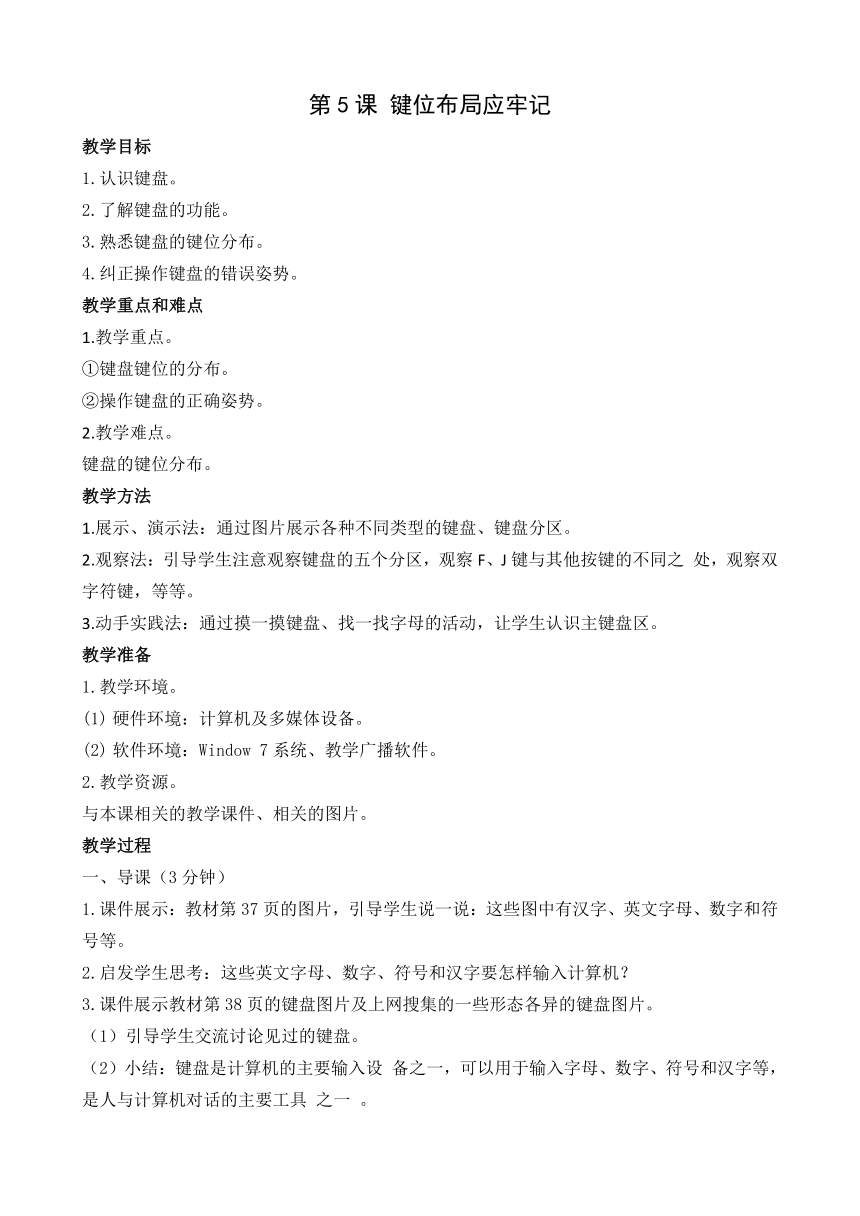 | |
| 格式 | zip | ||
| 文件大小 | 20.4KB | ||
| 资源类型 | 教案 | ||
| 版本资源 | 闽教版 | ||
| 科目 | 信息科技(信息技术) | ||
| 更新时间 | 2020-09-24 17:56:25 | ||
图片预览
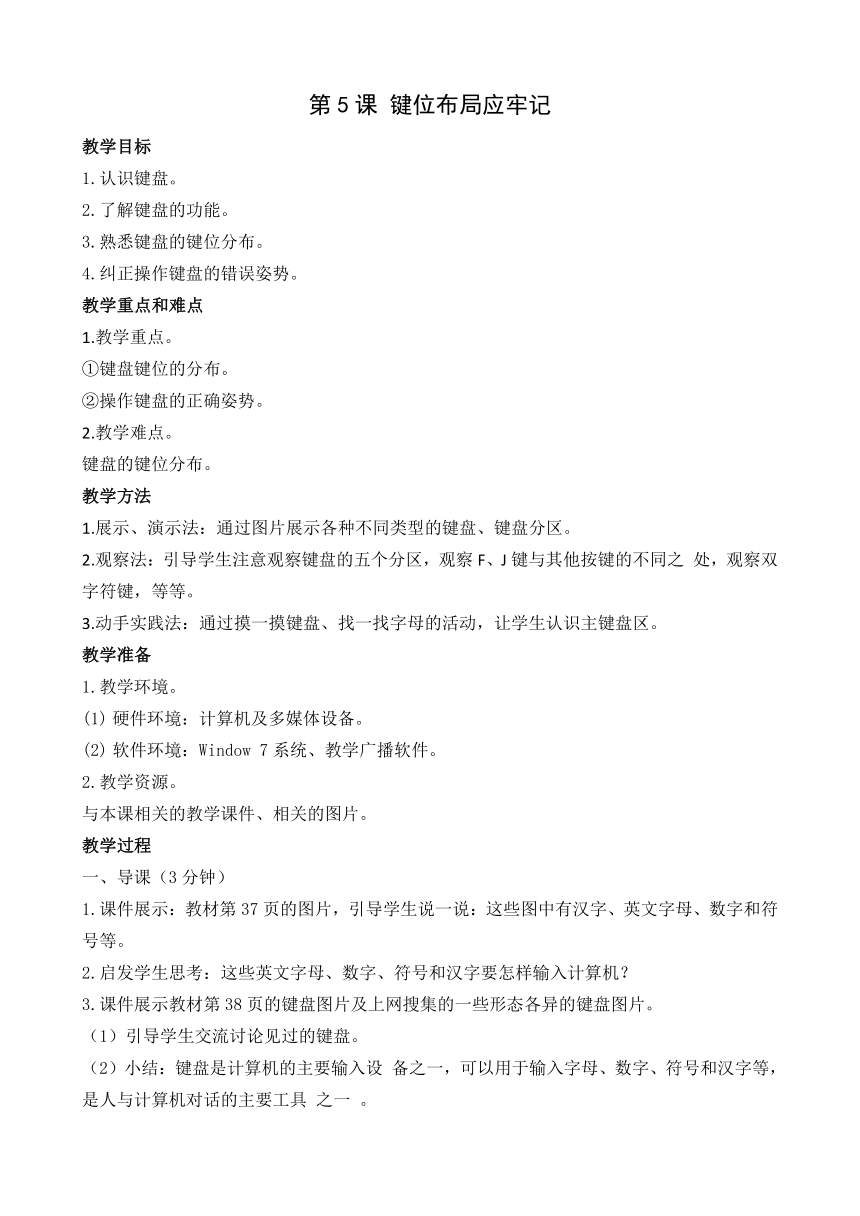
文档简介
第7课时
键位布局应牢记
教学目标
1.认识键盘。
2.了解键盘的功能。
3.熟悉键盘的键位分布。
4.纠正操作键盘的错误姿势。
教学重点和难点
1.教学重点。
①键盘键位的分布。
②操作键盘的正确姿势。
2.教学难点。
键盘的键位分布。
教学方法
1.展示、演示法:通过图片展示各种不同类型的键盘、键盘分区。
2.观察法:引导学生注意观察键盘的五个分区,观察F、J键与其他按键的不同之
处,观察双字符键,等等。
3.动手实践法:通过摸一摸键盘、找一找字母的活动,让学生认识主键盘区。
教学准备
1.教学环境。
(1)
硬件环境:计算机及多媒体设备。
(2)
软件环境:Window
7系统、教学广播软件。
2.教学资源。
与本课相关的教学课件、相关的图片。
教学过程
一、导课(3分钟)
1.课件展示:教材第37页的图片,引导学生说一说:这些图中有汉字、英文字母、数字和符号等。
2.启发学生思考:这些英文字母、数字、符号和汉字要怎样输入计算机?
3.课件展示教材第38页的键盘图片及上网搜集的一些形态各异的键盘图片。
(1)引导学生交流讨论见过的键盘。
(2)小结:键盘是计算机的主要输入设
备之一,可以用于输入字母、数字、符号和汉字等,是人与计算机对话的主要工具
之一
。
4.
板书课题:第5课
键位布局应
牢记。
5.
出示教材第37页的学习任务。
二、标准键盘(5分钟)
1.课件展示:台式计算机标准键盘的
图片。
2.互动交流:标准键盘通常应用在台式计算机中,按结构布局可分为五个区:主键盘区、功能键区、光标控制键区、小键盘区和指示灯区。
3.出示课件:框选键盘中其中一个区域,请学生回答所框选的是键盘中的哪一个区域。
4.布置任务:相邻同学互相考一考键盘分区。(一人提问,一人回答)
三、笔记本计算机键盘(3分钟)
1.课件出示:笔记本计算机键盘的
图片。
2.讲授:笔记本计算机键盘比台式机键盘小,更为紧凑,但功能齐全。笔记本计算机键盘一般不设专门的小键盘区,触控板或指点杆代替鼠标,用户只需应用键盘就可以完成鼠标的操作功能。
四、熟悉键位分布(4分钟)
1.引导学生观察键盘的主键盘区。
2.师生互动:课件出示主键盘区的组成部分:英文字母键、数字键、标点符号键、空格键、回车键、退格键等。
3.说明:键盘上的每一个键都有一个键帽,每个键帽上标有一个或两个符号,表示键的名称。
4.请学生观看教材第40页的图5
—
6。
讲述:我们把有两个符号的键称为双字符键。
五、认识字母键(5分钟)
1.认识字母键:26个字母键主要用于
输入英文字母或汉字。
2.找一找字母键的排列规律,你们有
什么发现?
提问:它们为什么不按字母顺序排
列呢?
3.课件出示:键盘的来历。
六、认识数字键
和符号键
(3分钟)
1.指导学生观看教材第41页的图5
—
8,找出对应的键所处区域。
2.讲授:
数字键位于主键盘区第一排,用于输入
数字。
符号键分散在主键盘区第一排和右侧,用于输入标点符号等。
3.引导:同步观看键盘上相对应的数
字键和符号键,动手触摸键盘.
七、认识空格
键、回车键和退格键(3分钟)
1.指导学生观看教材第41页的
图5-9,找出对应的键所处的区域。
2.讲授:
空格键,按一下该键,输入一个空格。
回车键(Enter)用于结束一个段落的输入或确认某条命令的发送。
退格键(BacksPace),按一下该键可删除插入点光标左边的一个字符。
3.引导学生动手触摸键盘。
八、正确的击
键坐姿
(5分钟)
1.课件展示:教材第42页的正确的击键坐姿图片及搜集的一些坐姿不规范的图片,引导学生观察并讲述:
俗话说,站有站姿,坐有坐相。这就是说,做事情一般都有一定的姿势。如果姿势不正确,不但会影响操作的速度,还容易产生疲劳感。
2.指导学生阅读教材第42页:正确的击键坐姿等内容,并指导学生端正坐姿。
3.巡视全班学生的坐姿,请小组长参与评价,表扬正确坐姿的学生,纠正错误的坐姿。
4.小结:我们认识了计算机键盘,在
使用它们时,大家一定要注意姿势,正确的姿势有利于我们的身体健康。
九、创新活动(3分钟)
1.找一找键盘上的F、J键;分别用左右食指触摸F、J键,说一说这两个键帽与其他键帽有什么不同。
2.指导学生观察键盘,分享自己是用什么方法来记住键位的。
十、总结评价(3分钟)
1.引导学生谈一谈本节课的知识,师生互动交流并小结:
①不同类型的键盘及其基本功能。
②键位的分布。
③操作键盘的正确姿势。
2.组织学生进行自评与互评,活动评
价参照教材第42页的活动评价表进行评价。
3.指导学生参照活动评价各项要求,
评一评自己能得几颗星。
键位布局应牢记
教学目标
1.认识键盘。
2.了解键盘的功能。
3.熟悉键盘的键位分布。
4.纠正操作键盘的错误姿势。
教学重点和难点
1.教学重点。
①键盘键位的分布。
②操作键盘的正确姿势。
2.教学难点。
键盘的键位分布。
教学方法
1.展示、演示法:通过图片展示各种不同类型的键盘、键盘分区。
2.观察法:引导学生注意观察键盘的五个分区,观察F、J键与其他按键的不同之
处,观察双字符键,等等。
3.动手实践法:通过摸一摸键盘、找一找字母的活动,让学生认识主键盘区。
教学准备
1.教学环境。
(1)
硬件环境:计算机及多媒体设备。
(2)
软件环境:Window
7系统、教学广播软件。
2.教学资源。
与本课相关的教学课件、相关的图片。
教学过程
一、导课(3分钟)
1.课件展示:教材第37页的图片,引导学生说一说:这些图中有汉字、英文字母、数字和符号等。
2.启发学生思考:这些英文字母、数字、符号和汉字要怎样输入计算机?
3.课件展示教材第38页的键盘图片及上网搜集的一些形态各异的键盘图片。
(1)引导学生交流讨论见过的键盘。
(2)小结:键盘是计算机的主要输入设
备之一,可以用于输入字母、数字、符号和汉字等,是人与计算机对话的主要工具
之一
。
4.
板书课题:第5课
键位布局应
牢记。
5.
出示教材第37页的学习任务。
二、标准键盘(5分钟)
1.课件展示:台式计算机标准键盘的
图片。
2.互动交流:标准键盘通常应用在台式计算机中,按结构布局可分为五个区:主键盘区、功能键区、光标控制键区、小键盘区和指示灯区。
3.出示课件:框选键盘中其中一个区域,请学生回答所框选的是键盘中的哪一个区域。
4.布置任务:相邻同学互相考一考键盘分区。(一人提问,一人回答)
三、笔记本计算机键盘(3分钟)
1.课件出示:笔记本计算机键盘的
图片。
2.讲授:笔记本计算机键盘比台式机键盘小,更为紧凑,但功能齐全。笔记本计算机键盘一般不设专门的小键盘区,触控板或指点杆代替鼠标,用户只需应用键盘就可以完成鼠标的操作功能。
四、熟悉键位分布(4分钟)
1.引导学生观察键盘的主键盘区。
2.师生互动:课件出示主键盘区的组成部分:英文字母键、数字键、标点符号键、空格键、回车键、退格键等。
3.说明:键盘上的每一个键都有一个键帽,每个键帽上标有一个或两个符号,表示键的名称。
4.请学生观看教材第40页的图5
—
6。
讲述:我们把有两个符号的键称为双字符键。
五、认识字母键(5分钟)
1.认识字母键:26个字母键主要用于
输入英文字母或汉字。
2.找一找字母键的排列规律,你们有
什么发现?
提问:它们为什么不按字母顺序排
列呢?
3.课件出示:键盘的来历。
六、认识数字键
和符号键
(3分钟)
1.指导学生观看教材第41页的图5
—
8,找出对应的键所处区域。
2.讲授:
数字键位于主键盘区第一排,用于输入
数字。
符号键分散在主键盘区第一排和右侧,用于输入标点符号等。
3.引导:同步观看键盘上相对应的数
字键和符号键,动手触摸键盘.
七、认识空格
键、回车键和退格键(3分钟)
1.指导学生观看教材第41页的
图5-9,找出对应的键所处的区域。
2.讲授:
空格键,按一下该键,输入一个空格。
回车键(Enter)用于结束一个段落的输入或确认某条命令的发送。
退格键(BacksPace),按一下该键可删除插入点光标左边的一个字符。
3.引导学生动手触摸键盘。
八、正确的击
键坐姿
(5分钟)
1.课件展示:教材第42页的正确的击键坐姿图片及搜集的一些坐姿不规范的图片,引导学生观察并讲述:
俗话说,站有站姿,坐有坐相。这就是说,做事情一般都有一定的姿势。如果姿势不正确,不但会影响操作的速度,还容易产生疲劳感。
2.指导学生阅读教材第42页:正确的击键坐姿等内容,并指导学生端正坐姿。
3.巡视全班学生的坐姿,请小组长参与评价,表扬正确坐姿的学生,纠正错误的坐姿。
4.小结:我们认识了计算机键盘,在
使用它们时,大家一定要注意姿势,正确的姿势有利于我们的身体健康。
九、创新活动(3分钟)
1.找一找键盘上的F、J键;分别用左右食指触摸F、J键,说一说这两个键帽与其他键帽有什么不同。
2.指导学生观察键盘,分享自己是用什么方法来记住键位的。
十、总结评价(3分钟)
1.引导学生谈一谈本节课的知识,师生互动交流并小结:
①不同类型的键盘及其基本功能。
②键位的分布。
③操作键盘的正确姿势。
2.组织学生进行自评与互评,活动评
价参照教材第42页的活动评价表进行评价。
3.指导学生参照活动评价各项要求,
评一评自己能得几颗星。
